WEBマーケターが、アクセス解析の現場でよく使うGoogle Analyticsレポートを紹介。
数多あるGoogle Analyticレポートの中から、比較的重要度の高いレポートを選びました。
<質問>
ホームページを制作した時に、Google Analyticsを設定したもらったものの、そのまま見ていません。
アナリティクスを見たほうがいいと聞きますが、何を見たらいいのでしょうか?
<回答>
Google Analyticsは無料で使えるアクセス解析ツールですが、その奥行きは広く、カスタムの仕方にとっては何百種類・何千種類ものレポートを表示させることができます。
実際にアクセス解析をする際は、現状を把握する時や、その後の改善プランに対する検証をする時に、Google Analyticsのレポートを使用するシーンが多いです。
今回はGoogle Analyticsの導入編として、Google Analyticsで見ることのできるレポートの一部を紹介します。
特に、うちのWEBマーケターが現場で高頻度で使用する重要レポートを紹介します。
大きく分けて、8タイプのレポートを紹介します。
1 大まかなアクセス状況がわかるレポート
2 訪問者のタイプを知るのに役立つレポート
3 WEBサイトへの流入元がわかるレポート
4 訪問者の閲覧行動がわかるレポート
5 リアルタイムレポート
6 コンバージョンレポート
7 ウェブマスターツールとデータを共有すると、見ることができるレポート
8 Google Adwordsと連携すると、見ることができるレポート
大まかなアクセス状況がわかるレポート
半年~1年のセッションレポート
比較的長期間のレポートを見れば、マクロな視点でサイトの全体像をつかむことができます。

1ヶ月間のセッションレポート
1ヶ月間のレポートは、日頃チェックするのによく使用します。
デイリーで大きな変動があった場合、その原因を特定します。

訪問者のタイプを知るのに役立つレポート
時間帯別・曜日別のアクセスレポート
時間帯別・曜日別のアクセスから、訪問者がビジネスマン・主婦・学生などの職業やライフスタイルを推測することができます。


地域別(国別・都道府県別・市区町村別)のアクセスレポート
店舗やイベントへの集客用WEBサイトの場合は、適切な地域のユーザーが閲覧しにきているのかを判断することができます。


スマートフォンとパソコンの割合がわかるデバイス別レポート
訪問者のデバイスを知る事で、最も適切なデザインや仕様を検討することができます。

組織別のアクセスレポート
大会社の場合、ネットワークドメイン上から会社名を推測できる場合があります。

WEBサイトへの流入元がわかるレポート
流入元の全体像がわかるレポート
流入元の全体像を把握することは、アクセスアップの最初の一歩です。

流入元別レポート
流入元の詳細を確認でき、また流入元別にアクセスの質を確認することができます。

流入キーワード別レポート
どんなキーワードで訪問されているのか、また、どんなキーワードで訪問したユーザーが質の良いアクセスかを確認できます。

流入キーワードと流入ページがわかるレポート
カスタムレポートの設定をすれば、閲覧できるレポート。
検索キーワードと流入ページを1セットで考え、それぞれのSEOが適切かを判断できます。
SEOの優先順位も判断できます。

訪問者の閲覧行動がわかるレポート
一番最初に流入するページと、そのアクセスの質
どんなにアクセス数が多くても、重要視すべきなのが、アクセス後のユーザーの行動です。
ここでは、アクセス流入ページ別に、ユーザーの行動を把握することができます。

最も多く訪問されているページや、訪問の入口と出口
よく見られているページ順に、各ページの閲覧行動を見ることが出来ます。
また、訪問の入口は「閲覧開始数」として、訪問の出口は「離脱率」より判断することができます。
<直帰率と離脱率の違い>
直帰率とは・・・閲覧開始ページの1ページのみにアクセスし、その他の行動をすることなく離脱した割合
離脱率とは・・・複数ページアクセスした後、サイトを離脱した割合

リアルタイムレポート
現在リアルタイムでのアクセス状況を把握することができます。
例えば、フェイスブックやツイッター等のSNSで拡散した後のアクセス状況をすぐ把握するのに便利です。
他にも、WEB広告出稿時のリアルライムアクセス状況や、新たにページを作成した時にアクセスログが正しく動作しているかの確認に使用することが多いです。

コンバージョン
コンバージョンの完了数が判ります。
コンバージョンとは、訪問者が目的とする行動を定義したもので、様々なコンバージョンを定義できます。
・お問合せフォーム送信完了数
・通販サイトの購入完了数
・○ページ以上閲覧
など。
コンバージョン完了数の推移がわかる、コンバージョンレポート

そのうち、流入元が検索エンジンだったものがわかるレポート
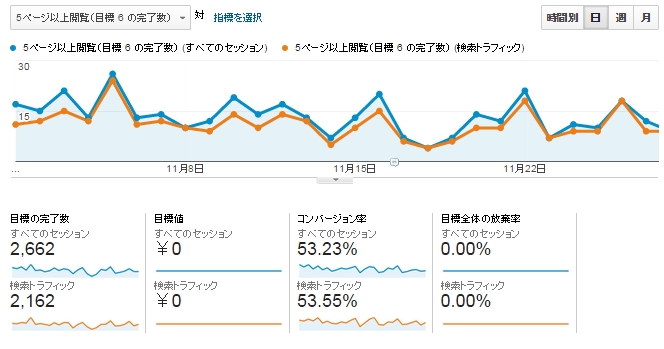
コンバージョン完了までのプロセス達成度合いがわかるレポート
コンバージョンを、予約フォームの送信完了とした場合、
(1)予約フォームの閲覧 ⇒ (2)フォームの送信完了
のプロセス達成度合いを測定することができます。

ウェブマスターツールとデータを共有すると、見ることができるレポート
キーワード別・検索エンジン順位とクリック率が判るレポート

ページ別・検索エンジン順位とクリック率が判るレポート

Google Adwordsと連携すると、見ることができるレポート
広告キーワード別・流入後の閲覧状況とコンバージョン完了数

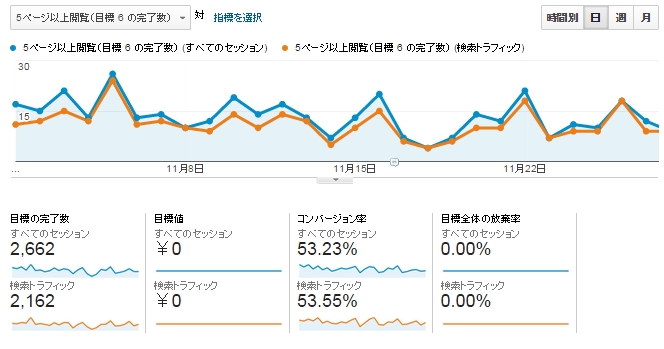


 *キーワード数:20語(有料版は制限なし)
*キーワード数:20語(有料版は制限なし) *キーワード数:制限なし
*キーワード数:制限なし *キーワード数:3語
*キーワード数:3語 *キーワード数:5語
*キーワード数:5語 *キーワード数:3語
*キーワード数:3語 *キーワード数:5語
*キーワード数:5語 *キーワード数:3語
*キーワード数:3語 *キーワード数:3語
*キーワード数:3語 *キーワード数:3語
*キーワード数:3語 *キーワード数:3語
*キーワード数:3語 *キーワード数:1語
*キーワード数:1語 Google WEBマスターツールでは、特定のキーワードにおける検索順位が判明するとは限りません。しかし、上位表示されているキーワードの平均順位や概要を知ることができます。
Google WEBマスターツールでは、特定のキーワードにおける検索順位が判明するとは限りません。しかし、上位表示されているキーワードの平均順位や概要を知ることができます。